ftp服务器解决方案
- 格式:docx
- 大小:30.71 KB
- 文档页数:16

Filezillaserver配置FTP服务器中的各种问题与解决⽅法公司很多资料需要通过ftp上传,那么就需要配置⼀个FTP服务器,找了⼀台Windows服务器捣⿎,开始按⽹上教程⾃⼰配置特别⿇烦,何西西说⽤Filezilla⽐较⽅便,就去Filezilla官⽹下载了Filezilla Server,本来以为会很轻松搞定,没想到还是碰到⼀堆坑,记录下来⽅便以后查阅。
服务器:Windows Web Server 2008 R2,64位坑1:安装Filezilla Server报错 "could not load TLS network. Aborting start of administration interface"出坑:去微软官⽹下载补丁,根据⾃⼰服务器型号选,我选了Update for Windows Server 2008 R2 x64 Edition (KB2533623),补丁装好以后安装Server不再报错。
坑2:打开Filezilla以后⾯板⾥红字显⽰"FTP over TLS is not enabled, users cannot securely"原因:未启⽤TLS模式。
出坑:打开Settings选FTP over TLS settings,勾选Enable FTP over TLS support,然后点击中间Generate new certificate...按钮空⽩处都可以随便填,注意Common name (Server address)那⾥填127.0.0.1就⾏了,下⾯给密钥和证书选⼀个保存的位置,然后点最下⽅Generate certificate然后在Key password填个密钥密码,随便填⼀个⽤不到的,最后点击左下OK,再打开Filezilla就不会有错误提⽰啦~~上⾯两个坑解决以后,就可以按照⽹上各种教程添加⽤户,分配⽂件夹访问权限了,基本配置参考《FileZilla怎么⽤ FileZilla配置FTP服务图⽂详解》,Settings⾥每⼀项的具体作⽤参考《免费ftp服务器FileZilla Server配置》,⼤部分都默认设置就⾏了。

Windows平台下自动备份文件到本地或者远端FTP 服务器的解决方案:FileZilla FTP server + Cobian
Backup 10
FileZilla FTP服务器安装配置:
下载地址:
直接运行安装程序,一路点击下一步。
安装完成后,登录到127.0.0.1管理界面,初始密码为空,可以在系统里设置密码。
设置提供FTP服务的网卡IP地址
上传下载的限速我设置的都是2M
创建用户ftpfile,次用户对应得目录为:G:\语音服务器备份\test,并且赋予所有权限。
至此FTP服务器就搭建好了。
安装和配置Cobian Backup 10
下载地址:
傻瓜式安装,我就不说了
创建新的备份任务
新建任务名称,备份方式:完整备份,增量备份,差异备份等
选择需要备份的源文件和目的地文件,可以是本机的不同分区或者目录。
也可以是远端的FTP服务器,比如上面设置的FileZilla服务器
填入服务器的IP地址,用户名,密码等,可以测试一下能否连接和上传文件。
设置任务执行的日期和时间,比如每天下午3点55
是否需要压缩文件,可以选择Zip格式的压缩
至此设置完毕,到时间后可以自动运行。
可以设置多个任务,分配在不同时间,以提高备份效率。
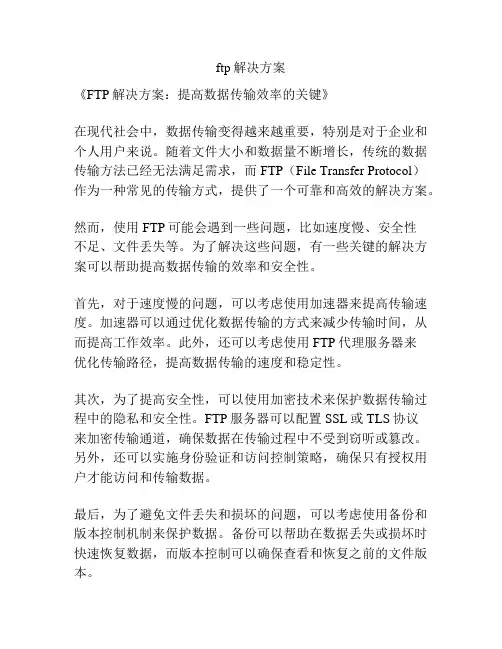
ftp解决方案
《FTP解决方案:提高数据传输效率的关键》
在现代社会中,数据传输变得越来越重要,特别是对于企业和个人用户来说。
随着文件大小和数据量不断增长,传统的数据传输方法已经无法满足需求,而FTP(File Transfer Protocol)
作为一种常见的传输方式,提供了一个可靠和高效的解决方案。
然而,使用FTP可能会遇到一些问题,比如速度慢、安全性
不足、文件丢失等。
为了解决这些问题,有一些关键的解决方案可以帮助提高数据传输的效率和安全性。
首先,对于速度慢的问题,可以考虑使用加速器来提高传输速度。
加速器可以通过优化数据传输的方式来减少传输时间,从而提高工作效率。
此外,还可以考虑使用FTP代理服务器来
优化传输路径,提高数据传输的速度和稳定性。
其次,为了提高安全性,可以使用加密技术来保护数据传输过程中的隐私和安全性。
FTP服务器可以配置SSL或TLS协议
来加密传输通道,确保数据在传输过程中不受到窃听或篡改。
另外,还可以实施身份验证和访问控制策略,确保只有授权用户才能访问和传输数据。
最后,为了避免文件丢失和损坏的问题,可以考虑使用备份和版本控制机制来保护数据。
备份可以帮助在数据丢失或损坏时快速恢复数据,而版本控制可以确保查看和恢复之前的文件版本。
在总结一下,通过采用加速器、加密技术和备份措施等解决方案,可以提高FTP数据传输的效率和安全性,为用户提供更可靠和高效的数据传输方案。
因此,FTP解决方案确实是提高数据传输效率的关键所在。
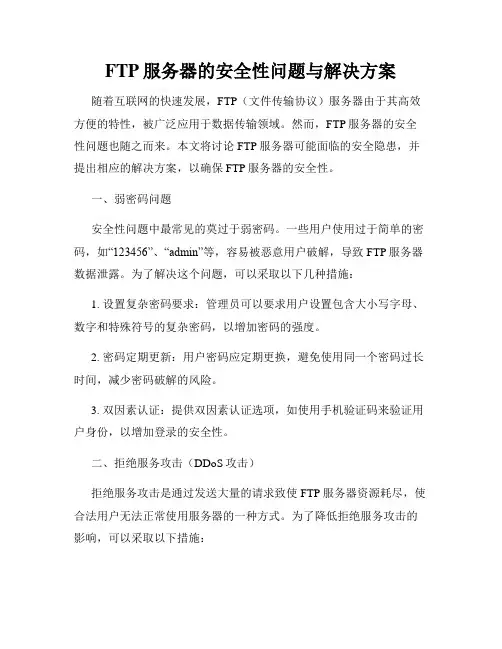
FTP服务器的安全性问题与解决方案随着互联网的快速发展,FTP(文件传输协议)服务器由于其高效方便的特性,被广泛应用于数据传输领域。
然而,FTP服务器的安全性问题也随之而来。
本文将讨论FTP服务器可能面临的安全隐患,并提出相应的解决方案,以确保FTP服务器的安全性。
一、弱密码问题安全性问题中最常见的莫过于弱密码。
一些用户使用过于简单的密码,如“123456”、“admin”等,容易被恶意用户破解,导致FTP服务器数据泄露。
为了解决这个问题,可以采取以下几种措施:1. 设置复杂密码要求:管理员可以要求用户设置包含大小写字母、数字和特殊符号的复杂密码,以增加密码的强度。
2. 密码定期更新:用户密码应定期更换,避免使用同一个密码过长时间,减少密码破解的风险。
3. 双因素认证:提供双因素认证选项,如使用手机验证码来验证用户身份,以增加登录的安全性。
二、拒绝服务攻击(DDoS攻击)拒绝服务攻击是通过发送大量的请求致使FTP服务器资源耗尽,使合法用户无法正常使用服务器的一种方式。
为了降低拒绝服务攻击的影响,可以采取以下措施:1. 流量监测与分流:设置流量监测系统,当检测到异常流量时,自动将流量分流至备用服务器,以确保正常用户的服务质量。
2. 防火墙设置:利用防火墙技术,根据IP地址、端口等规则,阻止恶意访问者的访问。
3. 加强网络带宽:确保FTP服务器具备足够的网络带宽,以抵御大规模的DDoS攻击。
三、文件传输的加密传输的数据未经加密的FTP服务器存在数据泄露的风险,使得机密信息易受攻击者窃取。
为了确保数据传输的安全,可以采取以下方法:1. SSL/TLS 加密:通过安装SSL/TLS证书,将FTP服务器设置为SSL/TLS加密模式,保护数据在传输过程中的安全。
2. SFTP 或 FTPS 替代 FTP:SFTP和FTPS分别基于SSH和SSL/TLS协议,提供了更高级的安全性和加密传输。
四、定期的安全审计与更新保持FTP服务器的安全性需要定期的安全审计和更新,以修补潜在的漏洞并改进安全性策略。
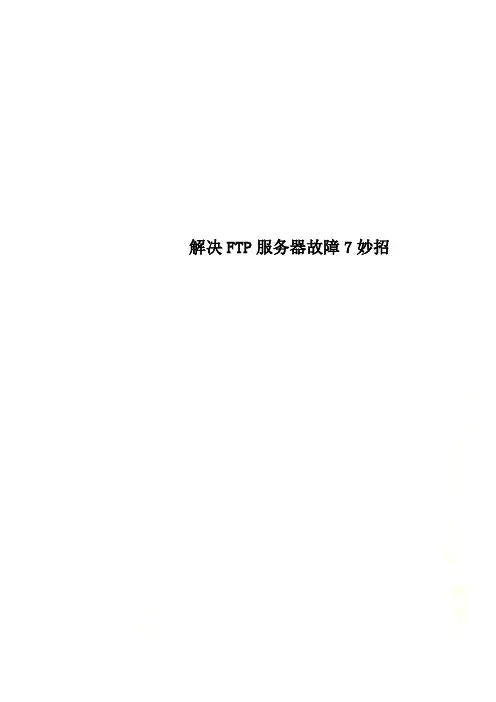
解决FTP服务器故障7妙招解决FTP服务器故障7妙招第1招:使用小区宽带上网能否配置FTP服务器故障现象:某小区内的计算机通过小区宽带Internet,所有的计算机均设有内部静态IP地址。
现在某用户想在自己的计算机中部署FTP 服务,希望能从单位访问家里的计算机。
可是计算机本身没有合法的公网IP地址,这个目的如何才能实现?解决方法:只有拥有合法公网IP地址的计算机才能被Internet上的用户访问,而一般小区宽带内的用户只有代理服务器或宽带路由器才有合法的IP地址,小区用户则一般使用内部IP地址。
若想被Internet中的用户访问,必须在代理服务器或宽带路由器上启用端口映射功能,将相应的服务端口映射到网络内的某个IP地址上。
例如准备给内部IP地址为10.115.223.110的计算机进行端口映射,那么应当将该计算机内部IP地址映射至代理服务器或路由器的21端口上。
这样当在内部计算机上安装FTP服务后,可以使用诸如ftp://公网IP的形式访问到该FTP服务器。
需要注意的是,不同网络服务都有不同的默认端口号,如Web为80,远程桌面为3389。
如果所映射的端口不是默认端口号,还必须在服务端和客户端作相应的设置。
当然出于安全性的考虑,FTP服务器必须设置访问密码。
第2招:Windows 2000 Server系统FTP服务器配置不成功FTP账户和密码进行连接时却无法连接,请问这种故障最容易是什么原因造成的,应该如何解决?解决方法:既然登录FTP服务器使用的账户为合法账户,那么在排除物理连接和基本网络设置存在问题的情况下,可以考虑FTP服务器是否对用户启用了“读取”权限。
如果没有开启“读取”权限,则会出现登录失败的情况。
解决的方法是在“Internet 信息服务(IIS)管理器”窗口中打开FTP站点属性对话框。
确认在“主目录”选项卡中选中“读取”复选框权限。
然后切换至“目录安全性”选项卡,单击“授权访问”按钮,进一步确认客户端计算机的IP地址不在“拒绝访问”之列,如图2008121401所示。
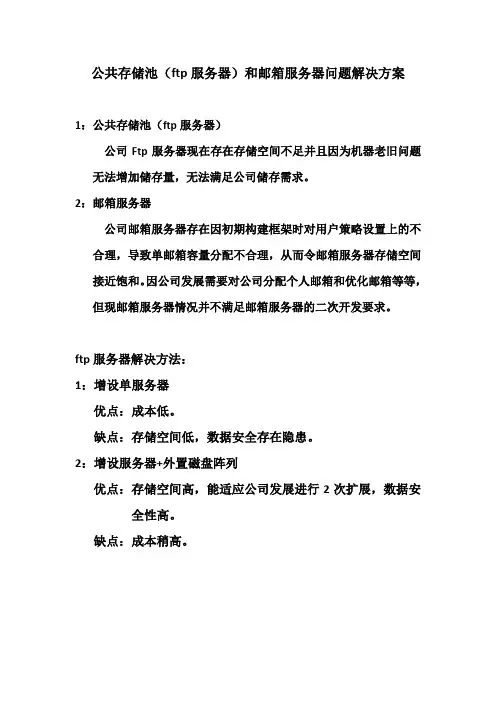
公共存储池(ftp服务器)和邮箱服务器问题解决方案1:公共存储池(ftp服务器)公司Ftp服务器现在存在存储空间不足并且因为机器老旧问题无法增加储存量,无法满足公司储存需求。
2:邮箱服务器公司邮箱服务器存在因初期构建框架时对用户策略设置上的不合理,导致单邮箱容量分配不合理,从而令邮箱服务器存储空间接近饱和。
因公司发展需要对公司分配个人邮箱和优化邮箱等等,但现邮箱服务器情况并不满足邮箱服务器的二次开发要求。
ftp服务器解决方法:1:增设单服务器优点:成本低。
缺点:存储空间低,数据安全存在隐患。
2:增设服务器+外置磁盘阵列优点:存储空间高,能适应公司发展进行2次扩展,数据安全性高。
缺点:成本稍高。
邮箱服务器解决方法:1:重新构建框架优点:从根部解决邮箱问题,能完成增加个人邮箱用户需要,可重新定制用户策略,解决存储容量问题。
缺点:需要邮箱用户配合完成,完成工序复杂且时间长。
2:使用原有框架优点:工序简单且出错率低,需要时间短。
缺点:空间无法扩展,旧问题存在很高得复发性,不能根除。
基于公司机房同时存在这两个问题和FTP服务器对硬件需求不高,为了用最少的资源来解决问题,以下有一套联合方案。
新购置一台服务器和外置磁盘阵列,新服务器用于重建邮箱服务器,旧邮箱服务器用于搭建FTP服务器搭配外置磁盘阵列,保证存储容量充足,因为现在DHCP服务器是一般台式电脑,也存在很高得隐患,DHCP服务器对硬件需要非常底,旧FTP服务器可担任DHCP服务器的角色,减少信息灾害风险。
备注:邮箱用户和邮件可实现转移,为保证邮件资料绝对安全,按实际情况考虑需要专业机构技术支持。
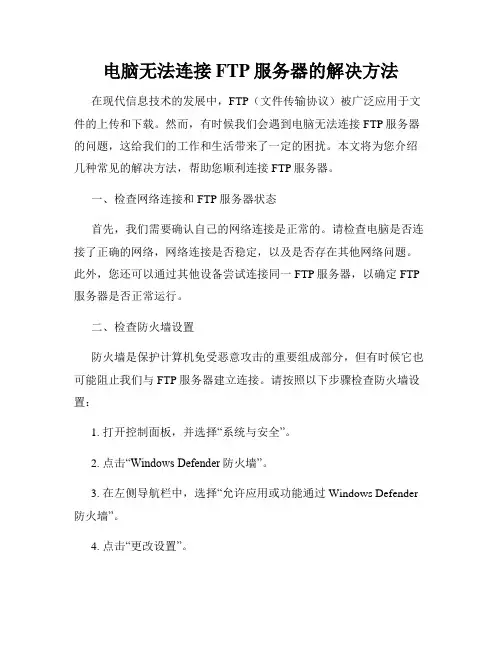
电脑无法连接FTP服务器的解决方法在现代信息技术的发展中,FTP(文件传输协议)被广泛应用于文件的上传和下载。
然而,有时候我们会遇到电脑无法连接FTP服务器的问题,这给我们的工作和生活带来了一定的困扰。
本文将为您介绍几种常见的解决方法,帮助您顺利连接FTP服务器。
一、检查网络连接和FTP服务器状态首先,我们需要确认自己的网络连接是正常的。
请检查电脑是否连接了正确的网络,网络连接是否稳定,以及是否存在其他网络问题。
此外,您还可以通过其他设备尝试连接同一FTP服务器,以确定FTP 服务器是否正常运行。
二、检查防火墙设置防火墙是保护计算机免受恶意攻击的重要组成部分,但有时候它也可能阻止我们与FTP服务器建立连接。
请按照以下步骤检查防火墙设置:1. 打开控制面板,并选择“系统与安全”。
2. 点击“Windows Defender防火墙”。
3. 在左侧导航栏中,选择“允许应用或功能通过Windows Defender 防火墙”。
4. 点击“更改设置”。
5. 检查列表中是否有您使用的FTP客户端应用程序,如果没有,请点击“允许另一个应用...”并添加您的FTP客户端应用程序。
6. 确保所添加的应用程序的“专用”和“公用”复选框都被选中。
7. 点击“确定”保存设置。
三、检查FTP服务器配置如果您确定自己的网络连接和防火墙设置都没有问题,那么就需要检查FTP服务器的配置。
1. 确保FTP服务器地址、端口号、用户名和密码正确。
常见的FTP服务器端口号是21,但也会因具体情况而有所不同。
2. 如果FTP服务器启用了被动模式(PASV),请确保您的FTP客户端已经正确配置了被动模式。
3. 检查FTP服务器的访问权限设置。
您需要确保您的用户账户具有访问FTP服务器的权限。
4. 如果您是在公司网络中使用FTP服务器,请联系您的网络管理员,确保您的电脑已被授权访问FTP服务器。
四、尝试使用其他FTP客户端如果上述方法仍然无法解决问题,您可以尝试使用其他可靠的FTP客户端软件。

QNAP威联通NAS的专业FTP服务器解决方案在这个信息时代,文件交换对于企业来讲是非常重要的,当出门在外与客户交流时,随时从公司的服务器上调用文件也是件很惬意的事情。
中小企业组建一个用于资料共享、数据上传的FTP服务器,对于企业加强与用户之间的沟通交流,甚至降低企业运作成本方面,也都是大有益处。
现代企业架设FTP服务器一般都使用硬件服务器加FTP软件来实现,这种方案不但费用颇高,而且非常麻烦。
现在QNAP Turbo NAS提供一个新的选择给大家,Turbo NAS有内建FTP服务器的功能,您可以经由web管理接口启动并设定FTP服务器,设定方式非常简单,所以一般的使用者皆可轻易的架设一个服务器,下面我们将指导您在QNAP NAS上架设FTP服务器。
第一步:指定NAS一个固定的IP并设定DDNS前往"系统管理"→"网络设定"→'TCP/IP' 接着点选开启TCP/IP 设定窗口,指定一个固定IP地址给您的NAS。
大部分的ISP提供一或多个浮动public IP连结因特网,所以需要建立一个DDNS。
前往"系统管理"→"网络设定"→“DDNS”做详细设定。
第二步:FTP服务器的设定步骤。
前往"网络服务"→"FTP服务器"并启动FTP服务器,您可改变FTP的通讯端口,设定全部FTP 联机数目上限、Unicode 支持或是允许任何人登入,设定好之后,点选"保存"使设定生效。
接下来,您可以从Windows Explorer 输入ftp://username:password@Turbo-NAS-ip/directly可快速启动FTP服务器。
只需以上简单的几个步骤,一台FTP服务器已经架设成功了。
但是,当所有的信息在互联网上传播时,信息安全又摆在了您的面前,别担心,威联通Turbo NAS内建的FTP服务器提供了多种安全传输协议,例如:透过SSL/TLS加密来分享及传输您的数据、网络自动IP联机过滤、FTP写入(Write-only)权限及每个用户访问权限设定等。
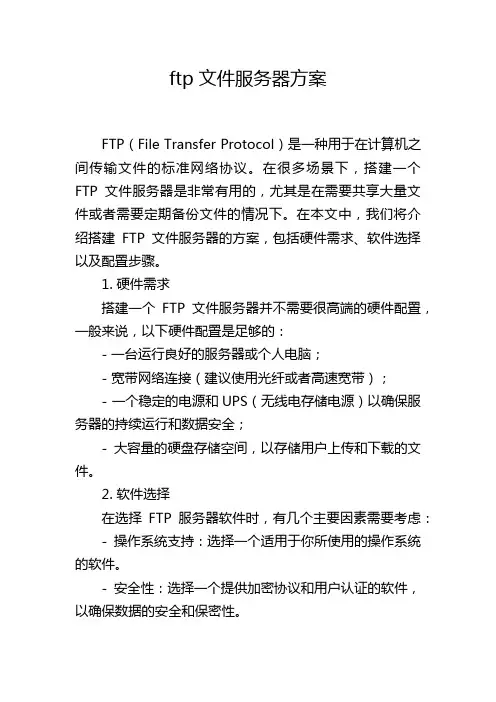
ftp文件服务器方案FTP(File Transfer Protocol)是一种用于在计算机之间传输文件的标准网络协议。
在很多场景下,搭建一个FTP文件服务器是非常有用的,尤其是在需要共享大量文件或者需要定期备份文件的情况下。
在本文中,我们将介绍搭建FTP文件服务器的方案,包括硬件需求、软件选择以及配置步骤。
1. 硬件需求搭建一个FTP文件服务器并不需要很高端的硬件配置,一般来说,以下硬件配置是足够的:- 一台运行良好的服务器或个人电脑;- 宽带网络连接(建议使用光纤或者高速宽带);- 一个稳定的电源和UPS(无线电存储电源)以确保服务器的持续运行和数据安全;- 大容量的硬盘存储空间,以存储用户上传和下载的文件。
2. 软件选择在选择FTP服务器软件时,有几个主要因素需要考虑:- 操作系统支持:选择一个适用于你所使用的操作系统的软件。
- 安全性:选择一个提供加密协议和用户认证的软件,以确保数据的安全和保密性。
- 性能和稳定性:选择一个运行稳定且拥有高性能的软件,以确保服务器能够承受大量的并发访问。
- 可扩展性:选择一个支持多用户和大规模文件共享的软件,以方便日后的扩展和管理。
一些常见的FTP服务器软件有:- FileZilla Server:是一个免费且功能强大的FTP服务器软件,支持Windows、Linux和macOS操作系统。
- vsftpd:是一个免费的、安全的和稳定的FTP服务器软件,特别适用于Linux操作系统。
- ProFTPD:是一个使用灵活和安全的FTP服务器,可以在多种操作系统上部署。
在本文中,我们将以FileZilla Server为例,介绍FTP 文件服务器的搭建和配置。
3. 安装和配置FileZilla Server- 下载FileZilla Server软件并进行安装。
- 打开FileZilla Server界面,创建一个新的用户,并为该用户指定用户名和密码。
- 配置服务器根目录,即用户的文件存储位置。
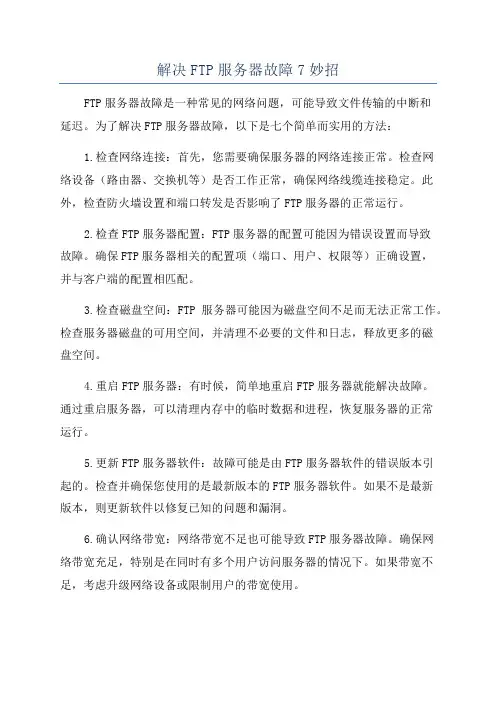
解决FTP服务器故障7妙招FTP服务器故障是一种常见的网络问题,可能导致文件传输的中断和延迟。
为了解决FTP服务器故障,以下是七个简单而实用的方法:1.检查网络连接:首先,您需要确保服务器的网络连接正常。
检查网络设备(路由器、交换机等)是否工作正常,确保网络线缆连接稳定。
此外,检查防火墙设置和端口转发是否影响了FTP服务器的正常运行。
2.检查FTP服务器配置:FTP服务器的配置可能因为错误设置而导致故障。
确保FTP服务器相关的配置项(端口、用户、权限等)正确设置,并与客户端的配置相匹配。
3.检查磁盘空间:FTP服务器可能因为磁盘空间不足而无法正常工作。
检查服务器磁盘的可用空间,并清理不必要的文件和日志,释放更多的磁盘空间。
4.重启FTP服务器:有时候,简单地重启FTP服务器就能解决故障。
通过重启服务器,可以清理内存中的临时数据和进程,恢复服务器的正常运行。
5.更新FTP服务器软件:故障可能是由FTP服务器软件的错误版本引起的。
检查并确保您使用的是最新版本的FTP服务器软件。
如果不是最新版本,则更新软件以修复已知的问题和漏洞。
6.确认网络带宽:网络带宽不足也可能导致FTP服务器故障。
确保网络带宽充足,特别是在同时有多个用户访问服务器的情况下。
如果带宽不足,考虑升级网络设备或限制用户的带宽使用。
7.调整FTP服务器的性能参数:一些参数设置可能导致FTP服务器性能下降。
您可以尝试调整FTP服务器的性能参数(如缓冲区大小、并发连接数等),以提高服务器的响应速度和文件传输速度。
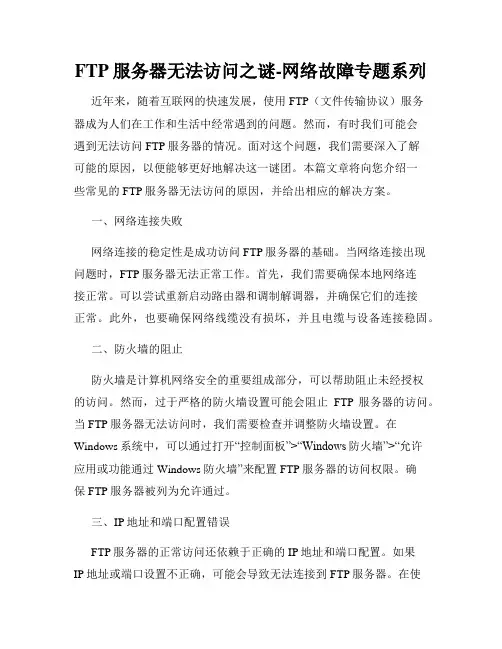
FTP服务器无法访问之谜-网络故障专题系列近年来,随着互联网的快速发展,使用FTP(文件传输协议)服务器成为人们在工作和生活中经常遇到的问题。
然而,有时我们可能会遇到无法访问FTP服务器的情况。
面对这个问题,我们需要深入了解可能的原因,以便能够更好地解决这一谜团。
本篇文章将向您介绍一些常见的FTP服务器无法访问的原因,并给出相应的解决方案。
一、网络连接失败网络连接的稳定性是成功访问FTP服务器的基础。
当网络连接出现问题时,FTP服务器无法正常工作。
首先,我们需要确保本地网络连接正常。
可以尝试重新启动路由器和调制解调器,并确保它们的连接正常。
此外,也要确保网络线缆没有损坏,并且电缆与设备连接稳固。
二、防火墙的阻止防火墙是计算机网络安全的重要组成部分,可以帮助阻止未经授权的访问。
然而,过于严格的防火墙设置可能会阻止FTP服务器的访问。
当FTP服务器无法访问时,我们需要检查并调整防火墙设置。
在Windows系统中,可以通过打开“控制面板”>“Windows防火墙”>“允许应用或功能通过Windows防火墙”来配置FTP服务器的访问权限。
确保FTP服务器被列为允许通过。
三、IP地址和端口配置错误FTP服务器的正常访问还依赖于正确的IP地址和端口配置。
如果IP地址或端口设置不正确,可能会导致无法连接到FTP服务器。
在使用FTP客户端时,确保输入正确的服务器IP地址和端口号。
此外,还可以尝试更改FTP服务器的默认端口号并重新配置路由器以允许出站连接。
四、用户名和密码错误如果无法访问FTP服务器,可能是因为用户名和密码输入错误。
在登录FTP服务器时,要确保输入正确的用户名和密码。
如果忘记了密码,可以尝试重新设置密码或联系FTP服务器管理员进行帮助。
此外,还要注意用户名和密码的大小写,因为FTP服务器对大小写敏感。
五、FTP服务器故障最后,无法访问FTP服务器可能是因为服务器本身出现了故障。
FTP服务器的故障可能包括硬件故障、软件故障或服务器过载等。
如何解决电脑无法连接FTP服务器电脑无法连接FTP服务器是一个常见的网络问题,它可能会给我们的工作和生活带来不便。
在该问题出现时,我们需要采取一些措施来解决它,以确保我们能够正常地连接FTP服务器并进行文件传输。
下面将介绍一些解决电脑无法连接FTP服务器的方法。
方法一:检查网络连接首先,我们需要检查我们的电脑是否可以正常连接到互联网。
打开浏览器,访问一些网站,确认我们的网络连接没有问题。
如果遇到了网络连接问题,可以尝试重启路由器或者联系网络服务提供商解决。
方法二:检查防火墙设置防火墙通常会阻止某些网络连接,我们需要确认我们的电脑防火墙设置是否会阻止FTP连接。
打开控制面板,点击“系统与安全”,然后点击“Windows Defender防火墙”。
在防火墙设置中,我们需要允许FTP客户端和服务器程序通过防火墙,以确保连接的顺利进行。
方法三:检查FTP服务器设置如果我们仍然无法连接FTP服务器,我们需要检查FTP服务器的设置。
确保FTP服务器配置正确,并且FTP服务正在运行。
我们可以联系FTP服务器的管理员或者查阅服务器的相关文档来获取正确的配置信息。
方法四:检查FTP客户端软件配置有时候,我们无法连接FTP服务器是因为我们的FTP客户端软件配置有误。
我们需要检查FTP客户端软件的设置,确保主机名、用户名、密码和端口号等信息是正确的。
如果我们不熟悉FTP客户端软件的设置,可以查阅软件的帮助文档或者联系软件的技术支持。
方法五:尝试使用其他FTP客户端软件如果以上方法都无法解决问题,我们可以尝试使用其他的FTP客户端软件来连接FTP服务器。
不同的FTP客户端软件可能具有不同的配置方式和运行机制,我们可以尝试使用一些常见的FTP客户端软件,如FileZilla、WinSCP等,来尝试连接FTP服务器。
方法六:联系网络管理员或技术支持如果我们依然无法解决无法连接FTP服务器的问题,我们可以联系我们的网络管理员或者FTP服务器的技术支持来获取帮助。
ftp服务器解决实施方案ftp服务器解决实施方案————————————————————————————————作者:————————————————————————————————日期:ftp服务器解决方案篇一:FTP服务器解决方案FTP磁盘存储服务器解决方案据了解客户需求:现需要为贵单位每一位同事分配固定的用户名和密码,分配存储空间,已达到每一位同事都能够用友独立的空间,已达到用户的数据安全性;现了解到客户原有老服务器为IBM,但没有配存储,现我单位为贵方提供此解决方案:利用两台原有老服务器做FTP服务器,在Windows操作系统下利用FTP文件协议,通过网络部署到客户端,设置用户名密码,通过不同的权限保护每个终端的文件安全;考虑到单点故障,利用双机软件将两台服务器做双机热备,做冗余;服务器下面挂一台IBM存储,通过FC-SAN传输协议将两台服务器与存储连接;设备如下:篇二:FTP架设解决方案建立FTP架设解决方案⑴硬件需求:根据公司实际定制根据并发访问用户的多少,以及公司对FTP服务器稳定性的不同需求,自然在FTP服务器硬件的搭配上就要有所考虑,不要一味贪图高配置、高要求。
以下根据公司实际需要,提出的方案:1. 高要求稳定型----IBM、Lenovo万全系列服务器推荐说明:此类服务器足以应付上百个用户的并发访问;并且可以根据需要加装第二颗处理器。
另外SCSI接口的硬盘类型,为数据的存储提供了更快的速度,再配合强大的处理器性能,在上百台客户机的网络中应用,绝对绰绰有余2.一般适用型---兼容机(I3或I5处理器、4G内存、5T硬盘、千兆网卡)推荐说明:不管从哪方面来说,此款服务器都只能算作一高端计算机。
之所以选择此类配置,也是考虑公司的实际情况。
当在一个小型办公环境中搭建FTP服务器时,用户访问量及数据存储都不大,5T 的硬盘空间4G的内存容量一定能满足需要;I3 I5的处理器性能绝对不俗,配合千兆网卡,充分体现出实用的原则。
FTP服务器解决方案FTP磁盘存储服务器解决方案据了解客户需求:现需要为贵单位每一位同事分配固定的用户名和密码,分配存储空间,已达到每一位同事都能够用友独立的空间,已达到用户的数据安全性;现了解到客户原有老服务器为IBM,但没有配存储,现我单位为贵方提供此解决方案:利用两台原有老服务器做FTP服务器,在Windows操作系统下利用FTP文件协议,通过网络部署到客户端,设置用户名密码,通过不同的权限保护每个终端的文件安全;考虑到单点故障,利用双机软件将两台服务器做双机热备,做冗余;服务器下面挂一台IBM存储,通过FC-SAN传输协议将两台服务器与存储连接;设备如下:产品名称描述数量单价(含税)小计服务器利用原来的老服务器做FTP服务器 2 0 0 双机软件ROSE HA 双机软件FOR Windows 1 8000 8000光纤通道卡Emulex 8GB FC Single-Port PCI-E HBA(考虑冗余)4 4500 18000存储V3700 2U,双控,SAN架构(具备FC和IP SAN融合组网能力),满足NAS统一存储;缓存8GB(非SSD类缓存),提供Cache数据断电保护功能,缓存断电后存储到内置闪存盘上,数据保护时间≥168小时;提供8个8Gb FC主机端口,支持RAID0/1/5/6/10/50,支持RAID后镜像;支持全局热备盘和降级访问;单硬盘框磁盘数量≥24;支持不同类型磁盘混插;实配12块600GB 盘,实配中文WEB管理界面,可通过GUI或CLI设置阵列,管理客户端数量≥16 server license;配置路径冗余管理软件;1 120000 120000配置同步、异步复制功能;支持windows 、Linux 、Solaris 、HP-UX 、AIX 、FreeBSD、MAC OS 等主流操作系统;支持数据快照、卷复制和远程同、异步镜像高级数据保护功能存储V3500 2U ,双控,SAN架构(具备FC 和IP SAN 融合组网能力),满足NAS统一存储;缓存8GB (非SSD类缓存),提供Cache 数据断电保护功能,缓存断电后存储到内置闪存盘上,数据保护时间≥168小时;提供8个8Gb FC主机端口,支持RAID0/1/5/6/10/50,支持RAID后镜像;支持全局热备盘和降级访问;单硬盘框磁盘数量≥24;支持不同类型磁盘混插;实配12块600GB 盘,实配中文WEB管理界面,可通过GUI或CLI设置阵列,管理客户端数量≥16 server license;配置路径冗余管理软件;配置同步、异步复制功能;支持windows、Linux、Solaris、HP-UX、AIX、FreeBSD、MAC OS等主流操作系统;支持数据快照、卷复制和远程同、异步镜像高级数据保护功能1 105000 105000Feature/FunctionV3500( Mercury) V3700最大对外端口数4个1Gbps iSCSI端口和8个8Gbps FC端口4个1Gbps iSCSI端口和8个8Gbps FC端口,支持10Gb ISCSI端口FC端口速度8Gb/S 8Gb/S对内磁盘端口数 2 X SAS 2.0 2 X SAS 2.0对内磁盘带宽48Gb/s 48Gb/sCPU 类型Intel Dula Core Intel Dula Core R aid支持方式软件Raid 软件Raid缓存8GB 8GB-16GB最大partition 无限制无限制最大LUN256 256最大磁盘数量3.5”HDD 可支持12块或2.5”HDD可支持24块单系统最大支持120块硬盘,大盘小盘混合支持支持磁盘类型SAS,NL SAS SAS, NL SAS, SSD磁盘种类3.5" HDD NL SAS: 2TB/3TB2.5" SAS :146G/300G 15KRPM HDD300G/600G/900G 10K RPMHDD 500GB/1TB 7.2KRPM HDD3.5" HDD NL SAS: 2TB/3TB2.5" SAS :146G/300G 15KRPM HDD300G/600G/900G 10K RPMHDD 500GB/1TB 7.2KRPM HDD支持SSD 硬盘RAID 级别0,1,10,5,6 0,1,10,5,6支持turbo选项缓存读最大IOPS 180000 TBD持续磁盘读IOPS持续磁盘写IOPS缓存读持续传输率2000MB/S TBD磁盘读持续传输率磁盘写持续传输率第三方测试值TBD TBDSPC-1 IOPSSPC-2 MB/s瞬间复制Yes Yes远程同步复制IP-Replication in 1H of 2013 IP-Replication in 1H of 2013 磁盘加密No No。
FTP解决办法:服务器发回了不可路由的地址。
使⽤服务器地址
代替。
使⽤Filezilla连接路由器内的计算机搭建的ftp服务器时常会出现如下错误:
状态: 正在连接 XXXXXXXXXXXXXX...
状态: 连接建⽴,等待欢迎消息...
响应: 220 Microsoft FTP Service
命令: USER XXXXXXXXXXXXX
响应: 331 Password required for XXXXXXXXXXXXXX
命令: PASS ******
响应: 230 User XXXXXXXXXXX logged in.
命令: SYST
响应: 215 Windows_NT
命令: FEAT
响应: 500 'FEAT': command not understood
状态: 已连接
状态: 读取⽬录列表...
命令: PWD
响应: 257 "/" is current directory.
命令: TYPE I
响应: 200 Type set to I.
命令: PASV
响应: 227 Entering Passive Mode (192,168,1,102,9,128).
状态: 服务器发回了不可路由的地址。
使⽤服务器地址代替。
命令: LIST
解决⽅法:更改Filezilla设置,编辑-设置-连接-FTP-被动模式,将“使⽤服务器的外部ip地址来代替”改为“回到主动模式”即可。
FTP服务器的配置与维护FTP(File Transfer Protocol)是一种用于文件传输的网络协议。
在企业和个人日常工作中,使用FTP服务器可以方便地实现文件的上传和下载。
本文将介绍如何配置和维护FTP服务器,以及一些常见问题和解决方法。
一、FTP服务器的配置要配置FTP服务器,首先需要选择合适的服务器软件。
常见的FTP 服务器软件有FileZilla Server、vsftpd等。
以下是具体配置步骤:1. 安装FTP服务器软件:根据选择的FTP服务器软件,下载并安装相应的软件。
2. 配置服务器基本信息:在安装完成后,打开FTP服务器软件,并设置服务器的基本信息,包括服务器名称、端口号等。
3. 创建FTP用户:在FTP服务器软件中创建FTP用户,并为其分配相应的权限。
可以设置用户的读写权限、目录访问权限等。
4. 配置防火墙规则:如果服务器上有防火墙,需要相应地配置防火墙规则,以允许FTP服务器的数据传输。
5. 配置连接加密:为了提高文件传输的安全性,可以选择启用FTP 服务器的连接加密功能,例如TLS/SSL。
6. 启动FTP服务器:完成以上配置后,启动FTP服务器,验证服务器是否正常工作。
二、FTP服务器的维护FTP服务器的维护工作包括监控服务器状态、管理用户权限、备份数据等。
以下是一些常见的维护工作:1. 监控服务器状态:定期检查服务器的运行状态和性能指标,例如CPU利用率、内存使用情况、网络带宽等,以便及时发现并解决服务器故障或性能问题。
2. 用户权限管理:根据实际需要,管理FTP用户的权限。
可以添加、修改或删除用户,调整用户的读写权限和目录访问权限等。
3. 文件备份与恢复:定期备份FTP服务器上的重要文件,并将备份数据存储在安全的地方,以防数据丢失。
当需要恢复数据时,可以根据备份数据进行恢复操作。
4. 安全策略配置:根据安全需求,配置FTP服务器的安全策略。
可以限制IP地址范围、设置密码策略、禁止匿名访问等,以提高FTP服务器的安全性。
ftp服务器解决方案随着互联网的快速发展,文件传输协议(FTP)成为了一种常用的数据交换方式。
为了满足不同用户的需求,出现了各种FTP服务器解决方案。
本文将介绍几种常见的FTP服务器解决方案,包括自建服务器和云服务器两种类型。
自建自建FTP服务器是指在本地或企业内部搭建FTP服务器,提供文件传输服务。
以下是自建FTP服务器解决方案的一般步骤:1. 选择合适的服务器软件:有许多开源软件可供选择,如FileZilla Server、vsftpd等。
2. 安装和配置服务器软件:根据所选软件的官方文档,按照指引进行安装和配置。
3. 确定服务器的访问权限:设置用户账号和密码,并指定各用户的权限。
4. 打开服务器的FTP端口:FTP协议默认使用的是端口号21,确保这个端口在防火墙中打开。
如果需要使用被动模式传输,还需要打开范围在30000至50000的额外端口。
5. 配置网络环境:设置静态IP地址和端口映射,以确保FTP服务器能被外部网络访问。
6. 测试连接和文件传输:使用FTP客户端进行连接测试,并进行文件传输测试,确保FTP服务器正常运行。
自建FTP服务器解决方案的优点是具有较高的灵活性和安全性。
但对于一些小型企业或个人用户来说,自建FTP服务器需要投入较多的时间和资源,并且需要自行维护和更新软件。
云服务器解决方案云服务器是指将FTP服务器托管在云上,由云服务提供商提供服务器资源和管理服务。
以下是云服务器解决方案的一般步骤:1. 选择合适的云服务提供商:目前市场上有许多云服务提供商,如腾讯云、阿里云、亚马逊云等。
2. 注册和购买云服务器:根据自身需求和预算选择适当的云服务器配置,并进行注册和购买。
3. 配置云服务器环境:根据云服务提供商的指引,选择操作系统、设置网络和安全策略等。
4. 安装FTP服务器软件:根据所选操作系统,在云服务器上安装FTP服务器软件,如ProFTPD、Pure-FTPd等。
5. 配置FTP服务器:根据软件的文档进行配置,设置用户账号、权限以及其他参数。
ftp服务器解决方案篇一:FTP服务器解决方案FTP磁盘存储服务器解决方案据了解客户需求:现需要为贵单位每一位同事分配固定的用户名和密码,分配存储空间,已达到每一位同事都能够用友独立的空间,已达到用户的数据安全性;现了解到客户原有老服务器为IBM,但没有配存储,现我单位为贵方提供此解决方案:利用两台原有老服务器做FTP服务器,在Windows操作系统下利用FTP文件协议,通过网络部署到客户端,设置用户名密码,通过不同的权限保护每个终端的文件安全;考虑到单点故障,利用双机软件将两台服务器做双机热备,做冗余;服务器下面挂一台IBM存储,通过FC-SAN传输协议将两台服务器与存储连接;设备如下:篇二:FTP架设解决方案建立FTP架设解决方案⑴硬件需求:根据公司实际定制根据并发访问用户的多少,以及公司对FTP服务器稳定性的不同需求,自然在FTP服务器硬件的搭配上就要有所考虑,不要一味贪图高配置、高要求。
以下根据公司实际需要,提出的方案:1. 高要求稳定型----IBM、Lenovo万全系列服务器推荐说明:此类服务器足以应付上百个用户的并发访问;并且可以根据需要加装第二颗处理器。
另外SCSI接口的硬盘类型,为数据的存储提供了更快的速度,再配合强大的处理器性能,在上百台客户机的网络中应用,绝对绰绰有余2.一般适用型---兼容机(I3或I5处理器、4G内存、5T硬盘、千兆网卡)推荐说明:不管从哪方面来说,此款服务器都只能算作一高端计算机。
之所以选择此类配置,也是考虑公司的实际情况。
当在一个小型办公环境中搭建FTP服务器时,用户访问量及数据存储都不大,5T的硬盘空间4G的内存容量一定能满足需要;I3 I5的处理器性能绝对不俗,配合千兆网卡,充分体现出实用的原则。
并且可根据企业发展不断升级配置⑵软件应用:Serv-U安装与配置软件方面首先应考虑与操作系统的搭配问题。
与硬件的选购类似,当对FTP的要求较高时(比如安全性,可管理性等方面),UNIX系统还是上等之选;只是由于操作系统的配置不易掌握才不被广泛使用;普遍的解决方案是使用Windows 20XX/20XX Server操作系统+Serv-U(FTP软件)的组合方式。
Serv-u 是著名的 FTP 服务端软件,可以方便地建立FTP 服务器,下面详细解释 Serv-u 的安装、设置、使用和解答一些常见问题。
Serv-u 的版本是,运行在 Windows 9x/ 20XX/ NT/ XP/20XX 下;一、内容索引1.安装和普通设置安装 --- 汉化 --- 运行建立域 --- 添加用户 --- 设置用户目录 --- 设置用户权限2.高级设置:建立组 --- 赋予组权限修改服务端口封锁访问者 IP踢人设置服务器回复信息3.访问样例:Internet Explorer 访问Cute FTP 客户端软件访问二、安装和普通设置1. 运行安装程序2. 选择安装路径安装路径这点大家通常都会忽略,因为大家都有一个不良习惯:把所有程序都安装到默认的 % system%\program files\ 下。
普通软件是没有什么大问题的,但是这对于服务类软件和安全类软件是非常危险的,在默认情况下 user 对 program files 的权限是可访问可运行的,对于黑客来说,无需夺得管理员权限就可随意关掉你的防火墙病毒墙,把需要的文件共享,很简单就达到完全入侵的目的。
所以建议把 Serv-u 安装到权限已设置好的安全目录中去较为稳妥。
3.安装后的简单向导安装完毕后 Serv-u 会询问你几个问题,包括:新建域的 IP、域名描述、服务端口、该域下的匿名用户、匿名用户的目录、建立其他用户等。
这里可以什么也不选择,退出 Serv-u 后安装 Serv-u 的汉化补丁三、建立 FTP 服务器运行 Serv-u,展开《本地服务器》,右击新建域或直接按下 Insert。
1. 新建域的服务器 IP,如使用动态 IP 地址的可以留空。
2. 添加新建域的域名,输入新建立的域名描述,可随意输入,这些只是标识而已。
3. 选择服务端口,默认的 FTP 端口是 21,您可以选择其他端口,但需要知会访问者。
4. 选择域类型,如设定同时可访问量大于 500 人的话可选择注册表。
启用 DNS 选项可以在申请一个动态域名解释服务,这里不用理会。
5. 添加用户这里可以添加两种用户,一种是有匿名访问权限的Anonymous,另一种是必须输入用户名称和密码才能访问FTP 服务。
这两种用户我们都可以赋予不同的权限。
A. 添加匿名用户与添加域名相似,右击域目录树下的用户选择添加用户或选中域目录树下的用户然后按 Insert。
输入匿名用户的缺省名称 Anonymous ,注意:Serv-U 把会自动把用户名为Anonymous 的用户识别成匿名用户。
输入 Anonymous指定可访问目录\锁定目录B. 添加权限约束用户权限约束用户必须输入用户名和密码才能够登陆 FTP 服务器。
与添加匿名用户一样,步骤大致相同。
新建用户 movie注意:在这里 Serv-U 没有以通用的 "*" 表示密码指定目录路径6. 设置用户权限这里主要介绍用户的权限,这些权限包括文件权限、目录权限、子目录权限。
文件权限包括:读取、写入、追加、删除、执行。
目录权限包括:列表、创建、删除。
子目录权限有继承。
文件权限:读取:赋予用户读取文件的权限。
写入:赋予用户写入文件的权限。
追加:允许用户追加文件。
删除:赋予用户删除文件的权限。
执行:赋予用户执行文件的权限。
请注意:这个权限是很危险的,一旦开放这个权限,用户可以上传恶意病毒文件并执行该文件,会给计算机造成无可估计的破快。
目录权限:列表:赋予用户浏览文件列表的权限,如果开放了读取权限但关闭列表权限,并不会影响用户的下载,只要用户知道详细的下载路径就行了。
创建:允许用户创建目录即创建文件夹。
删除:允许用户删除目录,但不允许删除非空目录。
子目录权限:继承:与 NTFS 继承一样,用户可以按照本级目录的权限访问下一级目录。
四、高级设置1. 用户组的使用与 Windows 20XX/NT 一样,Serv-U 也有类似的用户组别管理机制,只需要按照所需的权限建立组,就无需再为每个用户重新定义权限了。
假设现有 Movie-con 组、Movie-adv 和 Upload 组,Movie-con 组织允许知道详细下载路径的用户下载文件,则Movie-con 组就只需要有文件的读取和子目录继承两个权限就可以了。
只有 R---I 权限的 Movie-con 组Movie-adv 组可供用户登陆后浏览整个 FTP 服务器以选择需要下载的文件,则 Movie-adv 组就需要有文件读取、目录列表和子目录继承三个权限了。
拥有文件读取、目录列表、子目录继承的 Movie-adv 组Upload 组需要有上传权限,则应赋予文件写入、目录列表以及子目录继承三个权限了。
只有文件上传、目录列表和子目录继承权限的 Upload 组当相应权限的组建立后,就可以向组里面添加用户名被列入 Movie-con 组的用户 movie 有自己的用户权限外还有组的权限2. 修改服务器端口选中域后出现的域属性中可更改 FTP 服务器的端口,默认值是 21。
3. 向访问者发送消息您可以向正在访问您的 FTP 的用户发送消息,如:您好,欢迎登陆,30 分钟后我将断开服务器,请使用支持断点续传的 FTP 下载软件访问。
等等的这些提示消息,问候消息都可以被访问者接收到。
选中域,在菜单栏上选中"窗口",下拉菜单中选择 "消息",也可以直接按 F2,但必须是在选中域的情况下。
在出现的消息窗口中点击 "广播消息" 或按组合键ctrl+b 会出现消息的撰写窗口:也可以独立向某个访问者发送消息;选中域然后再选中活动:4. 封锁访问者 IP 和踢人您喜欢的话可以封锁一个 IP 段或一个 IP,服务器会拒绝来自这个 IP 段或这个 IP 的访问。
选中域,然后选中域的设置,再选择 IP 访问。
禁止来自 *.* - IP 段的访问也可以单独踢人,选中域下的活动,在用户列表中选中用户,在右键菜单中选择踢除用户。
5. 设置服务器的回复消息这些回复将被显示在访问者的 FTP 下载软件的事件对话中。
6. 限制访问者的上传下载速率太多的用户访问把您的带宽都抢掉了,连浏览网页都变得像乌龟一样慢,您就需要限制访问者的上传和下载速率。
选中需要限制的用户,在常规中的最大上传/下载速度中就可以指定该用户的速度了:7. 设定整个服务器的高级设置您可以设定整个服务器的高级设置,在服务器名字下选择设置: ?常规设置:o最大速度:指定服务器的最大访问速度。
o最大用户数量:指定服务机在同一时间内允许的访问者数量。
o文件/目录只允许使用小写字母:指定所有文件和目录是否只使用小写字母。
o禁用反超时调度:忽略由客户使用的普通方法饶过任务超时。
o拦截"FTP_bounce"攻击和 FXP:只允许活动模式传送到客户 IP,也禁止直接的服务器到服务器的传送。
o拦截连接超过 [ ] 次于 [ ] 秒 [ ] 分钟:自动拦截企图登陆的用户,一般设定为 3 次。
?SSL 证书o指定使用 SSL 连接,高级用户适用。
?目录缓存o指定目录缓存大少以及监视缓存的使用情况。
?高级o服务器:加密密码:把密码储存于加密表单中。
启用安全:强迫安全,禁止允许任何人在服务器上做任何事。
信息包超时:信息包的超时时间。
目录列表掩码:UNIX 风格访问掩码用于目录列表。
PASV 端口使用范围:限制 PASV 的端口号,默认锁定为 1023 - 65535 之间。
o文件上传:允许无权只读访问:先以无权身份访问上传文件,如失败则改用只读方式来访问。
不允许访问:不允许任何人访问正在上传的文件。
允许完全访问:允许其他用户访问正在上传的文件。
适应超时:在上传期间,服务器自动适应上传时的超时。
osockets:联机界外数据:解释 OOB 包到规则 TCP 流中。
发送连接信号:定时发送信号确认连接是否没有断开。
禁用 Nagle 运算法则:发送下一个包之前不等待等候信号。
发送缓冲:指定发送的缓冲区大小。
留空则自动调用堆栈。
接收缓冲:指定接收的缓冲大区小。
留空则自动调用堆栈。
o文件下载:允许完全访问:允许其他客户或进程完全访问正在被下载的文件。
允许读取访问:只允许其他用户或进程以只读方式访问正在被下载的文件。
8. TIPS1. Serv-U 的每个选项,左下角的状态栏都会显示该选项的详细资料,为用户在设置时提供充足的设置信息。